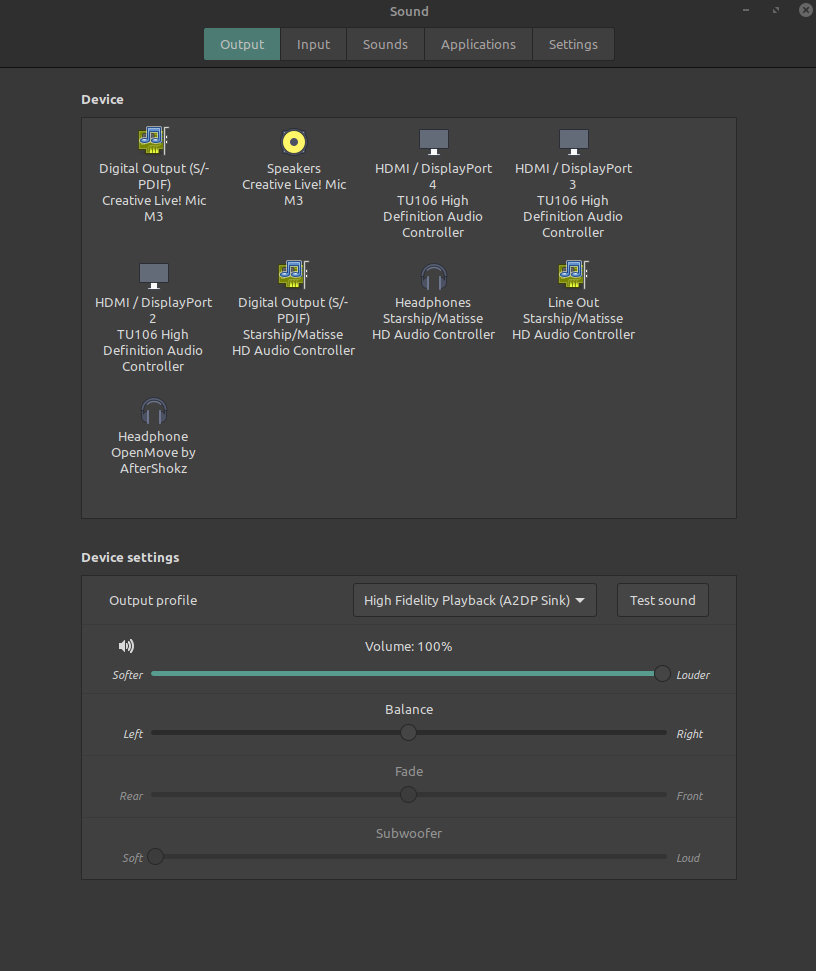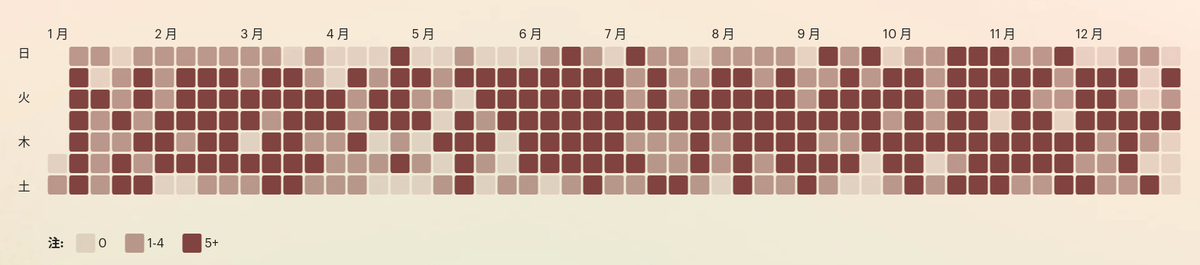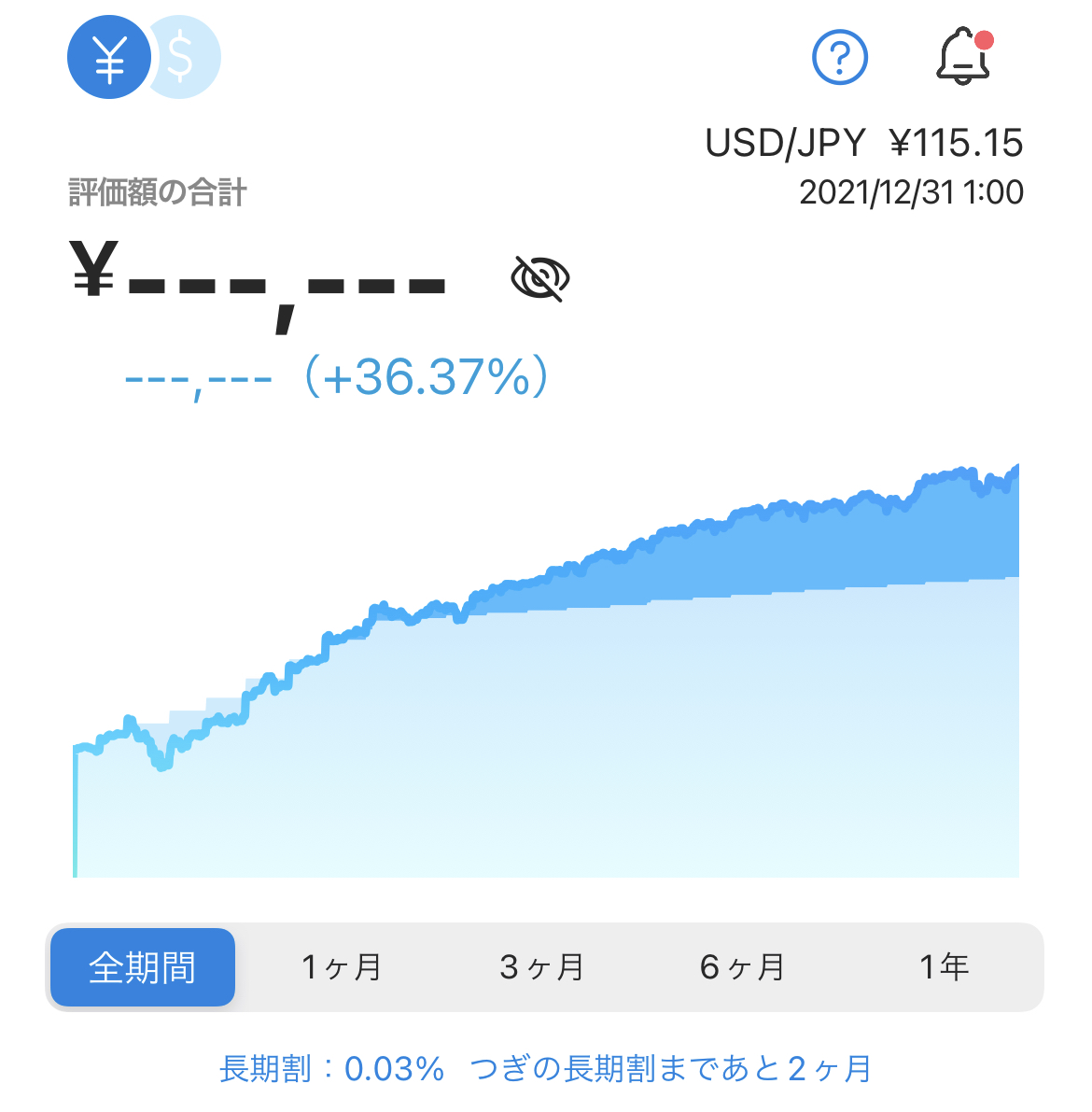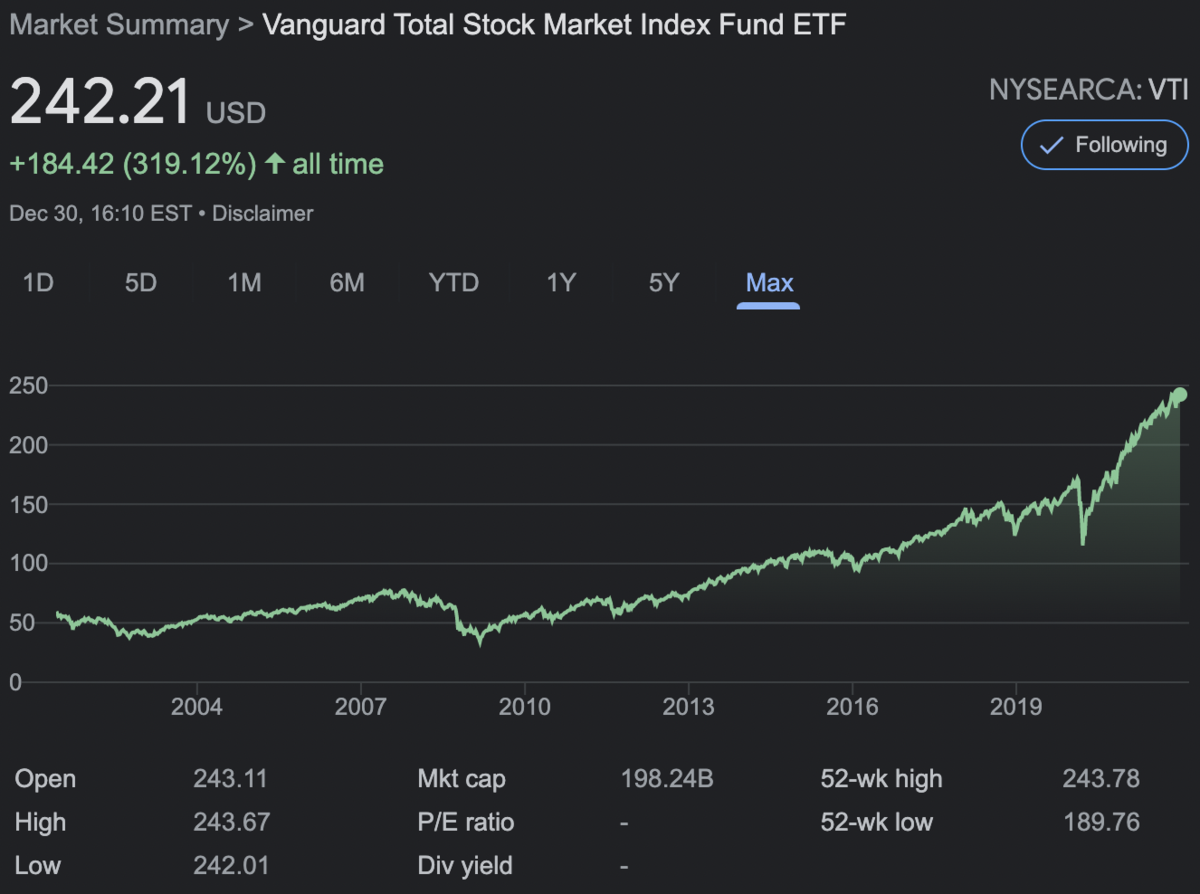ZSA Moonlander
サムネイルにもしているが、今年はこのキーボードに乗り換えた。
 ZSA Moonlander: Next-gen Ergonomics | zsa.io | Store
ZSA Moonlander: Next-gen Ergonomics | zsa.io | Store
色はBlack、キースイッチはKailh Box Red。
長らくKINESISのAdvantage2 QDやHHKBをメインで利用していており、理想のキーボードは KINESISのような格子状配列で、静電容量無接点方式の、分割キーボード と考えていた。
そこで、HHKB HYBRID Type-S が発売されたタイミングでHHKB2枚での疑似分割キーボードを試みたのだが、HHKB HYBRIDのキーマップ変更時にFnレイヤーまでリマップされてしまう問題*1 がDvorak配列ではどうにも使い勝手が悪く、手に馴染まなかった。ならばということで、キーマッピングが自由にできるキーボードを探しはじめて結果、最終的にこのMoonlandarに落ち着いた。
ZSAはERGODOX EZも取り扱っていて、以前KINESISライクな分割キーボードを求めてERGODOX EZを購入したことがあったのだが、KINESISから移行すると、傾斜がないので狭く感じたり、親指部分のキーの距離が近すぎるためKINESISに慣れてしまった自分にはどうにも合わずその時には一週間足らずで手放してしまったことがある。
また買った後に後悔したら嫌だな〜とか思いつつも動画を見てみるとMoonlanderは親指部分のキーの角度を自由に変えられる。
これなら自分の手の形に合う形に調整できるので良さそうと購入に踏み切った。
Introducing The Moonlander from ZSA Technology Labs on Vimeo.
1ヶ月程度で到着。
KINESISのように立体的なキー配置で、自由にマッピングできる分割キーボードだったので、KINESISに近い角度にしたら割とすぐ手に馴染んだ。少なくとも今の自分にとっては最高のキーボード。
ちなみにキーマップは、1つのキーにタップ、ホールド、ダブルタップ、タップ+ホールドの4種を最大32レイヤーにマッピング可能で、Webからグラフィカルに編集することもできる。

特定キーをホールド(長押し)している最中のみ別レイヤーに切り替えることなども自由に設定できるので、Fnレイヤーや、カーソル移動レイヤー(Home, End, ↑, ←, ↓, →)、ゲーム用のレイヤーなど、自由に設定して使っている。
今はおかげでLinux, Mac, Windows(ゲーム用途)すべてこのキーボードを使っている。
ちなみにゲーム用のレイヤーでは、特定キーをホールド中に左側のキーをタップすると、右側のキーをタイプすることができるようにしているので、右手にマウスを持った状態でほぼすべてのキーをタイプすることができるようにしている。
10年以上メインだったKINESISから乗り換えることになったので、間違いなく今年最も買って良かったもの。
Razer Basilisk Ultimate
元々Linuxを操作する時にはMX Master 3を使っていたのだが、ゲーム用途ではない製品なのでPCゲームを本格的に始めるタイミングでこちらも購入した。
比べてみると、MX Master 3は少しずっしりとした操作感で、止めようと思った時にピタッと止まる。ビジネスワークをミスなく操作するのに確かに向いている作り。
一方Razer Basilisk Ultimateは摩擦力が小さいのか少しの力でもスッと動き、瞬発力を重視した作りになっており、FPSプレイ中の咄嗟の出来事にも対応できるように作られている。その代わり、思ったところで止めるには少し慣れが必要そう。
後は単純にボタンの数が増えたので左手のキーボードとの操作分担がしやすくなった。
ロジクール アドバンスド ワイヤレスマウス MX Master 3 MX2200sGR Unifying Bluetooth 高速スクロールホイール 充電式 FLOW 7ボタン windows Mac iPad OS 無線 ワイヤレス マウス MX2200 グラファイト 国内正規品
タニタ グラフ付きデジタル温湿度計 TT-580
在宅勤務が長引いてきた中で、温度や湿度についてちゃんと管理したくなって購入。
今まで部屋のエアコンは雰囲気運用になっていて、夏に何となく暑かったら付ける、寒く感じたら停める、のような生活をしていた。元々使っていた温湿度計もあったが、「今の室温は25℃です。」とただ現在の室温を表示されても、暑かったさっきの室温を見ていないと、ふーん。ぐらいの感想しかわかず適温なのかが判断できなかった。
このグラフ付きの温湿度計は1日の中での室温の変化が確認できるので、概ね26℃が自分にとって適温で、25℃以下になると寒く感じるのでエアコンをあらかじめ弱めにしておくなどのコントロールが可能になった(夏の話)。
それから人が居ると室温がかなり上がるという気付きもあった。
TT-580は過去7日間、TT-581は過去14日間の記録が残る。自分はTT-580で満足している。
ニッコー NC172 リングロック
昨年購入したクロスバイクに取り付けた。

クロスバイクにリングロックを付けたら幸せになった - 人生シーケンスブレイク
コロナ禍に伴い、ちょっと買い物に行きたいけれども電車移動するのが嫌だな〜、あ、でも自転車ならいいかも。とのことでクロスバイクを利用するようになった。
都内在住なのだか自転車で1時間も掛ければ何かしらの主要な駅に移動することができる。場所によっては路線をコの字に移動することもあるのでなんなら自転車の方が早かったりすることもあるので、運動がてらの自転車移動も悪くないのだけれども、チェーンロックが手間だった。
チェーンロックはどうしてもバックパックからチェーンと鍵を出して施錠、乗る時も解錠してチェーンをバックパックに入れる動作が必要で、とはいえ車体に巻きつけると運転中に邪魔だったりチェーンを扱う手間自体はあまり変わらず面倒くさいままで、億劫になりがちだったけれども、リングロックにしてからはより気軽にクロスバイクを利用するようになった。
自分の乗っているクロスバイクは数十万円もするものではないので、ちょっとスーパーに買い物にいった際に駐輪場に停めるなどの普段使いではリングロックで充分安心して利用できる。
なお、リングロックはそのまま持ち去られるパターンの盗難には意味がないとはよく言われているので、長時間停める時にはチェーンロックも併用している。
デロンギ マグニフィカS スマート ECAM25023
10年程ネスプレッソのCitizというだいぶ古いカプセルタイプのエスプレッソマシンを利用していたのだけれども、4年ぐらい継続して夫婦で家でカフェラテを飲み続けていたので豆から挽ける全自動マシンにしてもいいのではということで購入した。
デロンギの全自動コーヒーマシンの種類が多過ぎてどれを買えばいいのかは悩んだので当時調べながら購入した。
shnsprk.com
結果は大満足。
毎朝仕事をはじめる前に一杯カフェラテを作って飲みながら仕事をしているが、家で高いクオリティのラテが飲めるので外で飲む気がまったくなくなってしまった。
ラテのミルクは本来ならミルクジャグにスチームしてからカップに注ぎ込むのだが、最近は面倒なので耐熱仕様のカップにミルクを注いで直接スチームしたところにエスプレッソをぶち込んで飲んでいる。うまい。

今日もカフェラテを飲みながらこれを書いている。10万円前後するけれども、コーヒー好きなら毎日飲んでいれば充分元が取れる。
ただ飲み比べて感じたのは、ネスプレッソの方がポンプ圧が高いためか力強く苦目のクレマが出せるので、アイスカフェラテはネスプレッソの方が美味しく作れるようだ。(少なくとも自分にとっては)
アイスコーヒー向けの豆も幾つか試したのだが、雑味が強いものが多くネスプレッソのような味は出せていない。
ネスプレッソ のような味が良ければネスプレッソを飲めばいい話なので、当面は寒くなってきたらデロンギ、夏にネスプレッソの併用になりそう。
Anker PowerPort Atom III 63W Slim
Anker のUSBポート。
元々 Anker PowerPort Atom III Slim (Four Ports)(PD 充電器 65W 4ポート USB-C)【PowerIQ3.0搭載 / PD対応/GaN(窒素ガリウム)採用】 iPhone iPad iPod 各種、 MacBook Air、その他USB-C機器対応 (ブラック) を買って利用していたのだが、USB Type-C の利用増加に伴い買い増した。
当初買った時には、開けてみたらUSB Aポートが上下逆だったので、「使いづらい!失敗した!」と思ったのだけれども、PCデスクの天板裏に取り付けてみたら物凄く使いやすいことに気付いて大当たり製品に大化けした。

こうして取り付けておけば、電源付きのカフェのような感覚で家でも利用できる。
今回買い増ししたので、元々利用していたものはリビングで利用するようにした。
3M コマンドタブ
先程のAnkerのUSBポートを天板に貼り付けたりするのに利用。
綺麗にはがせて跡が残らないので、天板裏にケーブルフックやキャプチャボードを貼り付けたりするのにも使っている。
サイズが複数種類あるけれども、取り回しがよいのでSサイズをよく使っている。
キャプチャボードなんかは4箇所に貼り付けて固定したらそれでOK。貼り付けて1年程度になるが、落ちてきたことはないので問題なさそう。
Withings Body+
去年も体重計を買ったのだけれども、体重計を乗り換えた。
アプリの使い勝手もいいし、何より体重計単体でWiFi接続して勝手に記録してくれるので、Bluetoothなどでの同期の必要がないのがいい。
とりあえず乗っておけば、後はWebでもアプリでもどちらでも確認できる。iOSのヘルスケアとの連携もしっかりしているし、Webからエクスポートもできるので便利。
37.5インチのウルトラワイド曲面モニタ。
27インチ x 2 でWeb開発していたのだけれども、最近はSlackの他にバーチャルオフィスのウィンドウも常駐するようになったので、
のような使い方をしたくなり、そうするとワイドモニタに行きついたのでこちらを購入した。
ちょっと設計などの際に要件定義のドキュメントと、書くためのドキュメントを並べて表示したい時などにも、同じモニタ上に並べて表示できるのでとてもドキュメント作業もやりやすい。
はじめは大き過ぎることで困ることがあるかなと思っていたが、そんなことは全くなく、広ければ広いほど複数ウィンドウのサイズを微調整して両方とも視えるように...などの操作をする必要がなくなり、当然スクロール頻度も下がったので、その分純粋な作業に充てられる時間が増え、非常に効率があがった。
広さは正義。
画面共有の時に他の人が見づらいかなとも思ったけれども意外と問題なく、ペアプログラミングの際にも支障がない模様。
AfterShokz OPENMOVE
ご多分に漏れず自分も購入。
この見た目だけれどもきっちりマイクも内蔵。
ちょうどホッテントリに入っていたこちらの記事を読んだ数日後に、
honeshabri.hatenablog.com
会社でもAfterShokzがいいよという話題を見聞きしたので興味を持って購入した。
何となく複数人からのオススメがあるとついつい買ってしまう習性があるようだ。
主な使い道は在宅ワーク中の利用だが、使用中もインターホンに反応できるのと、常駐洗濯物を畳んでいる最中などに不意に話しかけられても反応できるのが便利で重宝している。
難点は、これはAfterShokzの問題ではないのだが、OSやサウンドドライバのアップデートのふとした拍子にPCの音声入力が普段使っているUSBマイクでなくAfterShokzに切り替わってしまうことがある。
USBマイクをミュートにしているからと、会話や音を出していると事故るリスクがあるので、音声入力なしのAfterShokzが出たらそちらに切り替えたい。
ポケモンGoを再開したので購入した。
リリースされた2016年にプレイして以降、しばらくプレイしてなかったので新しいポケモンがどんどんゲットできたり、レイドバトルや対戦や交換もできるようになっているので久し振りにプレイするとかなり楽しく遊べる。
公園ではポケストップが多かったり、ポケモンが出やすかったりするのだが、かのモンスターボールPlusがあれば子供と公園に行った時に自動でポケストップを回したり、1プッシュでポケモンを捕まえたりできるので子供と遊びながらポケモンGoを進めるのに便利。
ただし、ポケモンをゲットした時などにメチャメチャ光るので保育園に持っていくといろんな子供が反応するので注意。
3M いつでもはがせるクッションゴム CR01 20粒
モンスターボール Plus のボタンの位置を分かりやすくするために買った。
ポケストップを回したり、ポケモンをゲットしたい時にはトップボタンを押すのだけれども、写真をみて伝わるかと思うけれども、トップボタンは凹凸が少なくポケットの中では非常に分かりづらい。
 モンスターボール Plus サポート(サポートモード)|Nintendo Switch サポート情報|Nintendo より
モンスターボール Plus サポート(サポートモード)|Nintendo Switch サポート情報|Nintendo より
ということで、ちょっとした出っ張りのあるシールを貼った。

本来は戸棚の扉の内側に防音のために貼ったり、小物に滑り止めとして貼るものなのだがモンスターボールにピッタリだった。
3Mのコマンドタブで跡が残りづらいことは知っているので安心できる。ゴム部分が駄目になったとしても20個入りなので気軽に使える。
ゴムを付けたことで滑りにくくなったので、ずっと押しっぱなしに固定して全自動にするにも楽になった。
〆
そういえば去年も買ってよかったものを書いてました。
去年もAnkerのPowerPortを買って当たりだと言ってて大して変わってないなと思いました。

それではまた来年!
今週のお題「買ってよかった2021」

![]()
![]()